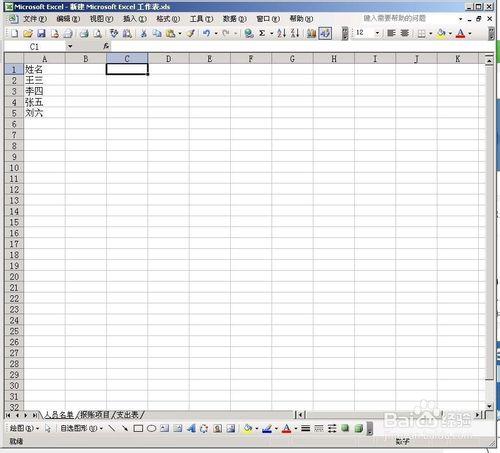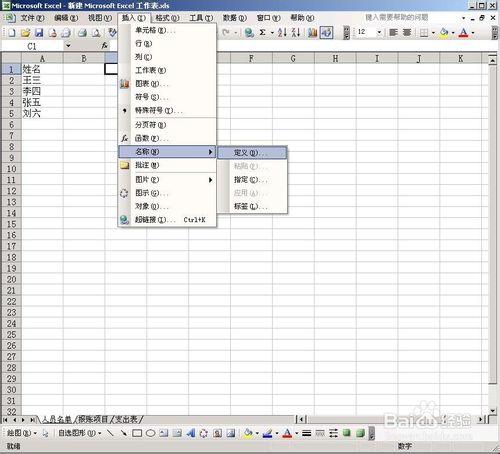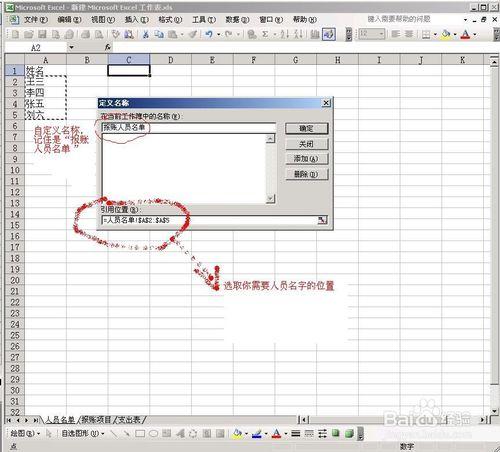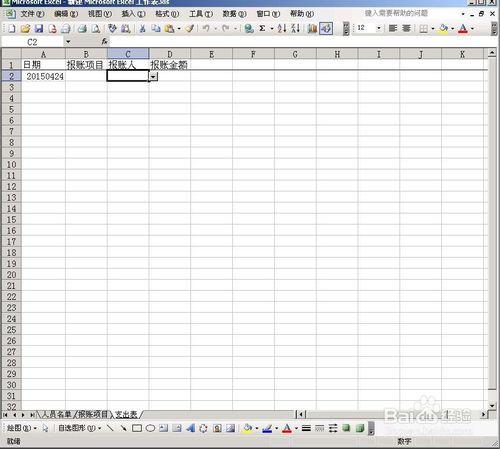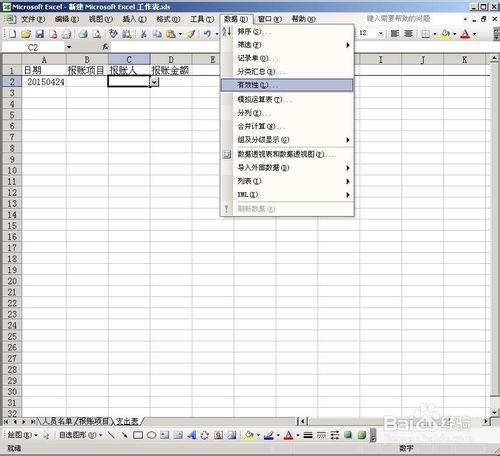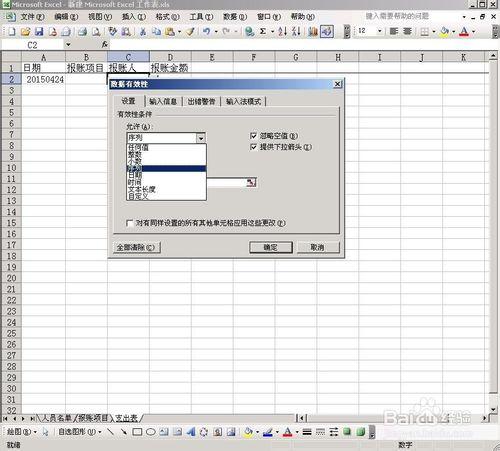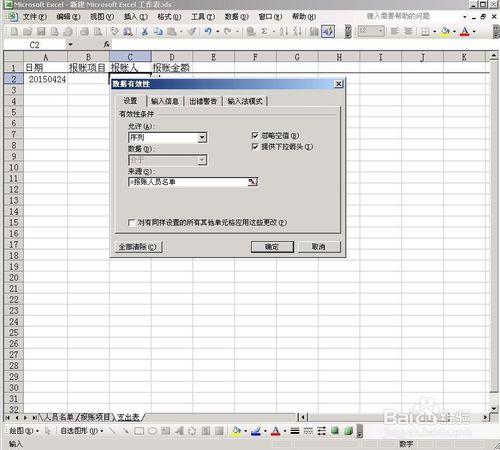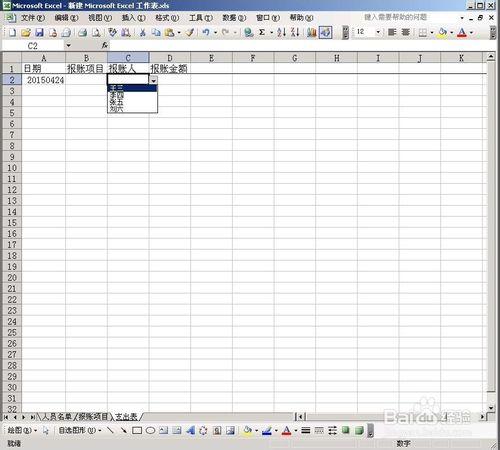在各類EXCEL文檔工作人員在日常工作中會經常性的碰到輸入同類字樣,不但增加了工作強度也增加了出錯率。因此怎樣運用EXCEL中數據的有效性來減少周而復始的輸入又能減少工作的出錯率呢?
如圖所示一張簡易的財務支出報表“人員名單”“報賬項目”“支出表”由這3個工作表組成
工具/原料
OFFICE EXCEL
方法/步驟
首先我們在“人員名單”中輸入公司日常報賬人的姓名,並點擊“插入”-“名稱”-“定義”
在彈出的對話框中輸入自定義名稱“報賬人員名單”,引用位置我們選擇名單所在的A2:A5,點擊確定。
回到“支出表”選擇報賬人所在的列任選一個單元格,點擊“數據”-“有效性”
彈出對話框在“設置”選項卡中的“允許”裡選“序列”,來源可以手寫“=報賬人員名單”,點擊確定。千萬別忘了“等於號”
這是我們發現報賬人列中你所選的單元格的右邊出現了一個下拉的按鈕點下就出現了報賬人員名單。
選擇該單元格往下或往上拉一下就可以不用手輸入直接進行選擇了,有興趣的可以模擬一下“報賬項目”
注意事項
數據有效性中的數據來源一定要有“等於號”